 Fotoğraf yazdırma
Fotoğraf yazdırma
 Kenarlıksız fotoğraf yazdırma
Kenarlıksız fotoğraf yazdırma
 Fotoğraflarınızı e-posta olarak gönderme
Fotoğraflarınızı e-posta olarak gönderme
 Diğer yazdırma projeleri
Diğer yazdırma projeleri
Fotoğraf yazdırma
Fotoğraf kağıdını yükleyin
- Fotoğraf veya parlak kağıdı, baskı yüzü size dönük, kağıt tepsisinin sağ kenarına dayalı olacak şekilde dikey yerleştirin.

- Kağıdınızla birlikte yönergeler verilmişse, bu yönergeleri dikkatle okuyun.
- Parlak veya perdahlı yüzün size dönük olduğundan emin olun.
- Kağıdı yazıcının içine sokmak için zorlamayın.
- Kağıt kılavuzunu, fotoğraf kağıdının sol tarafına gelecek şekilde kaydırın.
Not: A4 veya Letter boyutunda kağıt kullanıyorsanız, kağıt kılavuzunu ayarlamanız gerekmeyebilir.
Fotoğraflarınıza erişme
- Masaüstünüzdeki Lexmark Precision Photo simgesini çift tıklatın.
Lexmark Precision Photo (Lexmark Mükemmel Fotoğraf) yazılımı Page (Sayfa) sekmesi seçili şekilde açılır.
- Explore (Bul) sekmesini tıklatın.
- Fotoğraflarınızın saklı olduğu klasörü bulun ve klasörü açmak için çift tıklatın.
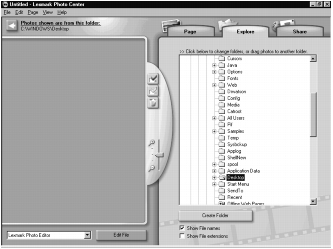
Bir sayfa düzeni seçin.
- Page (Sayfa) sekmesini seçin.
- Layout sekmesinde Paper Size alanında açılan menüden bir kağıt boyutu seçin.
- Which layouts to list? (Hangi düzenler listelensin?) açılan menüsünden, bir düzen stili seçin.
- Fotoğraflarınızın için bir düzen seçmek üzere sayfa düzeni örnekleri arasında ilerleyin.
- Yazdırmak istediğiniz fotoğrafları tıklatın ve bu fotoğrafları düzenin içerisine sürükleyin.
Not: Repeat Photo to all Frames (Fotoğrafı tüm Çerçevelerde Tekrarla), Rotate Photo in Frame (Fotoğrafı Çerçevede Döndür) veya Edit Photo (Fotoğrafı Düzenle) gibi diğer fotoğraf düzeni seçenekleri için fotoğrafı sağ tıklatın.
Fotoğraflarınızı yazdırma
- Print (Yazdır) seçeneğini tıklatın.
Yazdır iletişim kutusu görüntülenir. Yazıcı ayarlarını değiştirmek için, önce View all printer settings (Tüm yazıcı ayarlarını göster), sonra da OKi tıklatın.
- OK'i yeniden tıklatın.
- Fotoğrafların kirlenmesini önlemek için, fotoğrafları yazıcıdan çıkar çıkmaz alın ve üst üste koymadan önce tamamen kurumalarını bekleyin.
- Mevcut sayfayı kapatmak veya silmek için, sayfa düzenindeki X öğesini tıklatın.
Kenarlıksız fotoğraf yazdırma
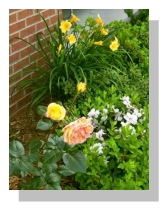
- En iyi sonucu almak için fotoğraf kağıdı kullanın.
- Precision Photo (Mükemmel Fotoğraf) yazılımını açın. Bkz: Lexmark Precision Photo (Lexmark Mükemmel Fotoğraf) yazılımını kullanma.
- Yazdırmak istediğiniz fotoğrafı açın.
- Which layouts to list? (Hangi düzenler listelensin?) açılan menüsündeki Page (Sayfa) sekmesinden Only Borderless (Sadece Kenarlıksız) seçeneğini işaretleyin.
- Fotoğraflarınızın için kenarlıksız bir düzen seçmek üzere düzen örnekleri arasında ilerleyin.
- Fotoğrafınızı tıklatın ve düzenin içerisine sürükleyin.
- Fotoğrafınızı yazdırın. Yardım için, bkz: Fotoğraf yazdırma.
- Fotoğrafların kirlenmesini önlemek için, fotoğrafları yazıcıdan çıkar çıkmaz alın ve üst üste koymadan önce tamamen kurumalarını bekleyin.
Fotoğraflarınızı e-posta olarak gönderme
Fotoğraflarınızı kolaylıkla arkadaşlarınıza e-posta olarak gönderebilirsiniz.
- Masaüstünüzdeki Lexmark Precision Photo simgesini çift tıklatın.
- Share (Paylaştır) sekmesini tıklatın.
- E-posta ile göndermek istediğiniz fotoğrafları seçin.
- Ekranınızdaki yönergeleri izleyin.
Diğer yazdırma projeleri
I Want To (Yapmak İstediklerim) menüsü proje oluşturmanız için sihirbazlar sunar. Bir fotoğraf, zarf, afiş yazdırmak, poster yapmak, kitapçık oluşturmak veya bir tebrik kartı yazdırmak isteyebilirsiniz.
- Belgeniz açıkken, Dosya
 Yazdır öğelerini tıklatın.
Yazdır öğelerini tıklatın.
- Yazdırma ayarlarını özelleştirmek için, Properties (Özellikler), Preferences (Tercihler), Options (Seçenekler) veya Setup (Kur) (program veya işletim sistemine bağlı olarak) öğelerini tıklatın. Print Properties (Yazdırma Özellikleri) iletişim kutusuyla birlikte I Want To (Yapmak İstediklerim) menüsü de görüntülenir.
- Mevcut projelerden birini seçin veya See more printing ideas (Diğer yazdırma seçeneklerini göster) öğesini tıklatın.
- Projenizi tamamlamak için bilgisayar ekranında görüntülenen yönergeleri izleyin.
 Fotoğraf yazdırma
Fotoğraf yazdırma Fotoğraflarınızı e-posta olarak gönderme
Fotoğraflarınızı e-posta olarak gönderme
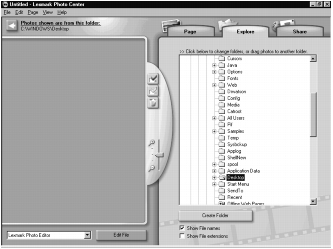
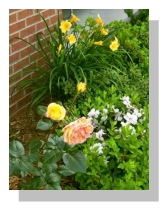
 Yazdır öğelerini tıklatın.
Yazdır öğelerini tıklatın.